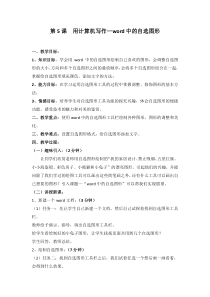 DOC
DOC
【文档说明】第5课《用计算机写作》教学设计10-八年级上册信息技术【川教版】.docx,共(3)页,27.304 KB,由小喜鸽上传
转载请保留链接:https://www.ichengzhen.cn/view-90348.html
以下为本文档部分文字说明:
第5课用计算机写作—word中的自选图形一、教学目标:1、知识目标:学会用word中的自选图形绘制自己喜欢的图形,会调整自选图形的大小、方向和多个自选图形之间的叠放顺序,会将多个自选图形组合在一起,掌握给自选图形填充
颜色,添加文字的方法;2、能力目标:在学习运用自选图形工具的过程中掌握调整、修饰图形的基本方法;3、情感目标:培养学生对自选图形工具功能的探究兴趣,体会自选图形的便捷功能,感受技术的魅力和对美的鉴赏。二、教学重
点:使用word中的自选图形工具栏绘制各种图形、图形的调整和美化。三、教学难点:设置自选图形格式,给自选图形添加文字。四、教学过程:(一)趣味引入:(2分钟)让同学们欣赏老师用自选图形绘制的“我的家居设计、禁止吸烟、五星红旗、小小海盗船、彩色房子、小熊猫和小兔子”的
漂亮图形,引起他们的兴趣,并提问除了我们学过的绘图工具可以画出这些简笔画之外,还有什么工具可以画出自己想要的图形?引入课题—“word中的自选图形”可以帮我们实现愿望。(二)讲授新课:1、新建一个word文档:(3分钟)(1)任务一:先让学生自己新建一个文档,然后自己试探着找到自选图形工具栏
。教师给予演示、指导,调出自选图形工具栏。给学生看绘制好的小兔子图形,让学生找找里面共用到几个自选图形?学生回答,教师总结。2、绘制自选图形:(7分钟)(2)任务二:找到自选图形工具栏之后,我们试着任选一个然后画一画看看,会得到什么效果。教师给予操作演示,用自选图形椭圆和
线条绘制出小兔子。学生根据教师的演练试着画一个自己喜欢的小动物。教师:用默认的设置画出来的小兔子没有颜色,不漂亮,用什么方法能让它变得美美的?学生回答。教师:那么我们就来让小兔子华丽变装。3、自选图形的颜色填充和线条美化:(7分钟)(3)任务三:我们试着找找怎样才
可以让小兔子变的美美的?—引出自选图形颜色的填充和线条的美化。教师给予操作指导,填充兔子的肚子、改变肚子的线条颜色和粗细,然后让学生自己根据教师的操作填充自己画的小动物的颜色并改变线条的颜色和粗细。教师:我发现有的同学画了小熊猫、小狗、小猫等等,我这有
18只小熊猫,我们一起来看看。(给学生展示,引出下一个知识点。)4、自选图形的叠放顺序:(5分钟)教师:找茬啦找茬啦!在这18只小熊猫里面有一个比较特殊,跟大家不一样。怎样才能把这个特殊的小熊猫变成和
它的同类一样的模样。—引出自选图形的叠放顺序。教师给予操作演示,然后让学生照着教师的操作把自己画的小动物的脚移到肚子下面,耳朵移到头下面。5、自选图形的组合:(7分钟)教师:我们看到小熊猫站错队伍啦!小熊猫
蠢萌蠢萌的,站到小兔子的队伍里了,快把它移到自己的队伍里。(4)任务四:让学生自己试探着移动,然后找一个学生给大家演示,在自己操作和演示的过程中发现问题,从而解决问题。教师给予操作演示,将小熊猫的各个组成部分进行组合,然后移动,就可以整体的实现位置的改变。学生根据教师的操作将自己
画的小动物进行组合。6、给自选图形添加文字:(4分钟)小熊猫和小兔子都觉的自己萌萌哒,那么怎样才能让别人知道自己萌呢?我们要用点小伎俩,写句话表达一下。教师操作演示,然后让学生给自己的小动物添加一句话来更好的描述和表达自己。(三)、作
品展示与交流(3分钟)让大家展示自己的小动物,看谁的小动物画的最好看。(四)、总结:(3分钟)(1)新建word文档,找到自选图形工具栏。(2)用自选图形绘制图形。(3)给自选图形填充颜色和线条的美化。(4)自选
图形的叠放顺序。(5)自选图形的组合。(6)给自选图形添加文字。
 辽公网安备 21102102000191号
辽公网安备 21102102000191号
 营业执照
营业执照